Microsoft Word ne tikai nolemj, ka runa ir par teksta apstrādi, bet programmatūras gigants ir izspēlējis lielāko daļu konkurentu no tirgus. OpenOffice Writer tomēr ir bezmaksas vārdu procesors no Oracle, kuram daudzi mājas un biroja lietotāji ir griezušies, lai iegūtu augstas kvalitātes vārdu procesora funkcionalitāti bez augstas cenas. Ja vēlaties, lai Rakstnieks izskatītos un darbotos vairāk kā Word, šis raksts parāda piecus vienkāršus veidus, kā to izdarīt.
Microsoft Word izskats
Microsoft nesenā pāreja no izvēlnes interfeisa uz lenti atstāja daudzus Word lietotājus neizpratnē un sajaukt. Nekādā veidā neatgriezties atpakaļ izvēlnes interfeisā, daudzi lietotāji izvēlējās turpināt strādāt ar vecāku teksta redaktora versiju vai meklēt alternatīvas, piemēram, OpenOffice Writer.
Nav iespējams simulēt lenti OpenOffice Writer, bet ir arī citas lietas, ko varat darīt, lai Writer izskatītos un darbotos vairāk kā Microsoft Word. Piemēram, varat paslēpt teksta robežas, ieslēgt pārbaudes pareizrakstību, ieslēdzot pārbaudes gramatiku, mainot lietojumprogrammas fona krāsu un mainot rīkjoslas pogu izskatu. Šo piecu izmaiņu veikšana var palīdzēt jums baudīt Writer priekšrocības, nezaudējot Word izskatu.
1 - Paslēpt teksta robežas OpenOffice Writer
Microsoft Word nav robežas, kas norāda, kurā apgabalā teksts tiks parādīts dokumentā. Lai paslēptu teksta robežu Writer, noklikšķiniet uz Skatīt> Teksta robežas . Šī komanda izslēdz un ieslēdz teksta robežu.
Ja vēlaties vēlreiz redzēt teksta robežu, otrajā reizē noklikšķiniet uz Skatīt> Teksta robežas, un tas atkal parādīsies. Atcerieties, ka teksta robeža netiek drukāta; tas ir tikai programmas elements, lai palīdzētu jums redzēt, kā lietojumprogramma izklāsta jūsu dokumentu.
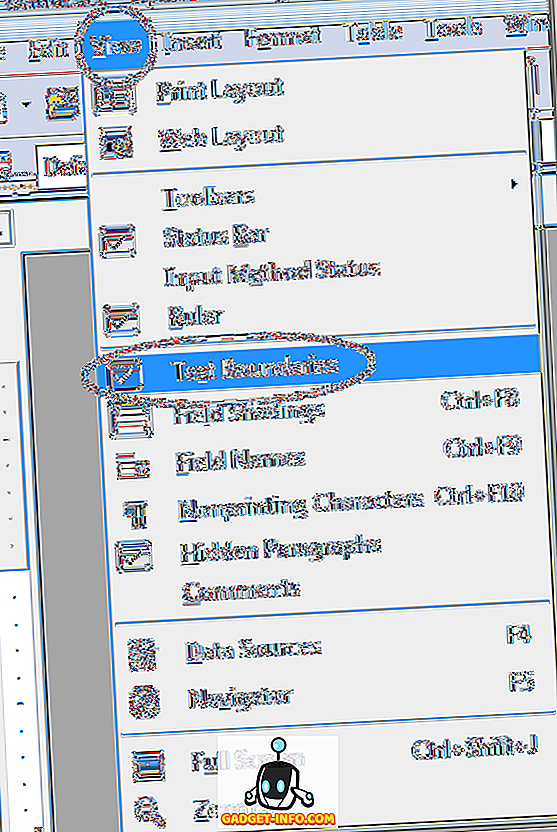
2 - Pārbaudiet pareizrakstību, ievadot OpenOffice Writer
Viena no svarīgākajām un noderīgākajām Microsoft Word funkcijām ir redzēt tās sarkanās gludās līnijas, kas jums pateiks, kad esat nepareizi uzrakstījis vārdu. Writer ir arī šī funkcija. Lai to ieslēgtu, noklikšķiniet uz Rīki> Pareizrakstība un gramatika .
Logā Pareizrakstība noklikšķiniet uz pogas Opcijas . Apgabalā, kas apzīmēta ar opciju Opcijas, pārbaudiet opciju Pārbaudīt pareizrakstību kā rakstīt . Noklikšķiniet uz pogas Labi, aizveriet pareizrakstības logu un esat pabeidzis.
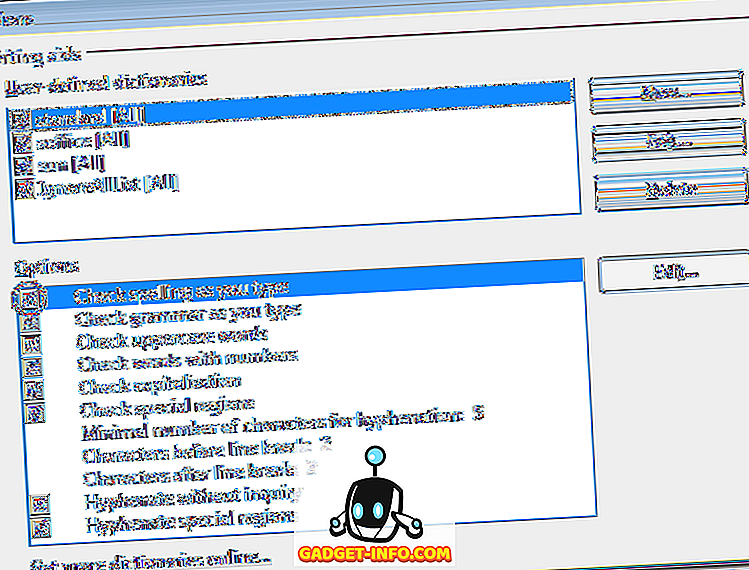
3 - Pārbaudiet gramatiku, ievadot OpenOffice Writer
Otrkārt, tikai pārbaudiet pareizrakstību, kad rakstāt, čeku gramatika kā rakstīšanas funkcija bieži saglabā autorus visos līmeņos, sākot no gramatikas un teikuma struktūras kļūdām to rakstīšanā.
Lai ieslēgtu šo funkciju, izpildiet iepriekš aprakstīto procedūru, lai ieslēgtu pareizrakstības pārbaudi. Šoreiz atzīmējiet izvēles rūtiņu blakus Pārbaudīt gramatiku kā rakstīt . Noklikšķiniet uz pogas Labi, aizveriet pareizrakstības logu un esat pabeidzis.
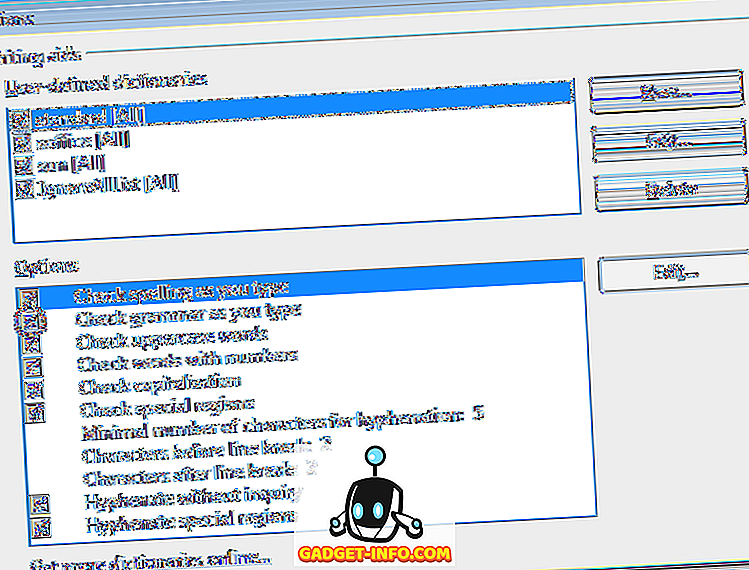
4 - Programmas fona maiņa OpenOffice Writer
OpenOffice Writer izmanto dokumentu ar blāvu, vidēji pelēku fonu. Ne tikai šis drab, bet arī ilgstoši skatās uz to, ka pārējā pieteikuma daļa pazūd pelēkā miglā. Vārds izmanto daudz draudzīgāku zilu, kas ir jautrs.
Lai Writer fons izskatītos vairāk kā Word (vai izmantotu jebkuru citu krāsu), noklikšķiniet uz Rīki> Opcijas, lai atvērtu opciju logu. Kreisajā panelī izvērsiet OpenOffice.org un noklikšķiniet uz Izskats .
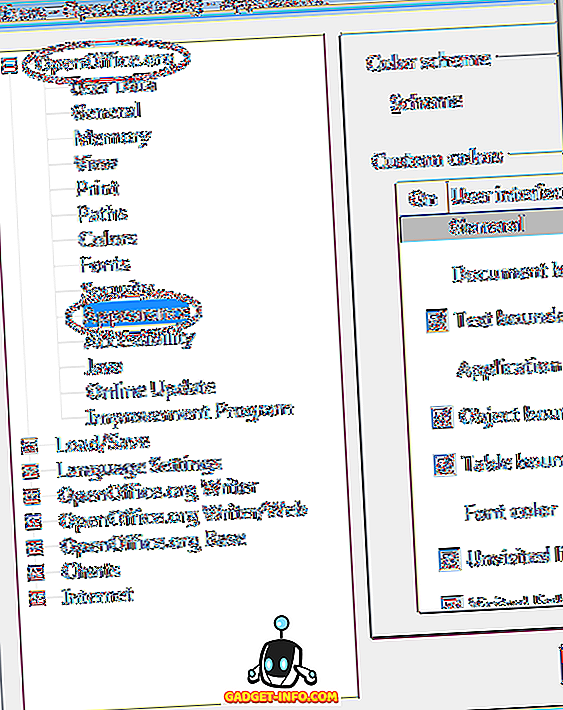
Iespēju sarakstā atrodiet vienu ar apzīmējumu Application Background un izmantojiet nolaižamo izvēlni, lai izvēlētos krāsu. Blue 8 ir saprātīga tuvināšana Word, bet jūs varat izvēlēties, kāda krāsa jums ir piemērota. Kad tas ir izdarīts, noklikšķiniet uz pogas Labi un baudiet jauno fona krāsu.
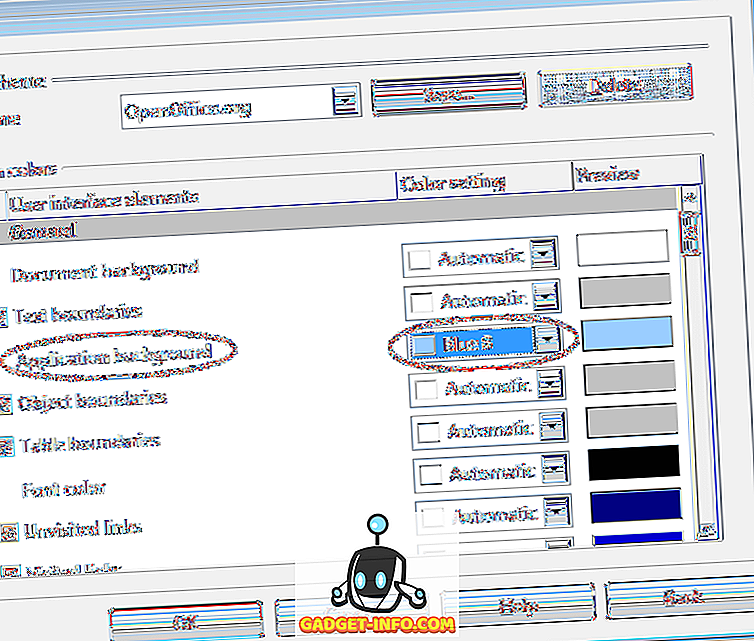
5 - Mainiet rīkjoslas taustiņu izskatu OpenOffice Writer
Lente var būt vai nav labāka Microsoft Office saskarne, bet viena lieta ir droša; Writer atrastās rīkjoslas var būt grūti atšifrēt. Iedomātā grafikas un saskarņu pasaulē Writer veidotāji varēja upurēt funkcionalitāti estētikai, kad viņi radīja tukšas, trīsdimensiju, ēnas ikonas Writer.
Lai ikonas izskatītos vairāk kā tās, kas atrodamas pirms lentes versijas Word, noklikšķiniet uz Rīki> Opcijas, lai atvērtu opciju logu. Kreisajā rūtī izvērsiet OpenOffice.org un noklikšķiniet uz Skatīt .
Sadaļā, kas apzīmēta ar lietotāja interfeisu, atlasiet opciju Classic pēc ikonas lielums un stils . Protams, jūs varat izvēlēties jebkuru vēlamo stilu. Tomēr klasiskais stils izskatās vairāk kā vecākas Word versijas nekā jebkurš cits. Kad tas ir paveikts, noklikšķiniet uz Labi un baudiet savu klasisko ikonu rīkjoslā.
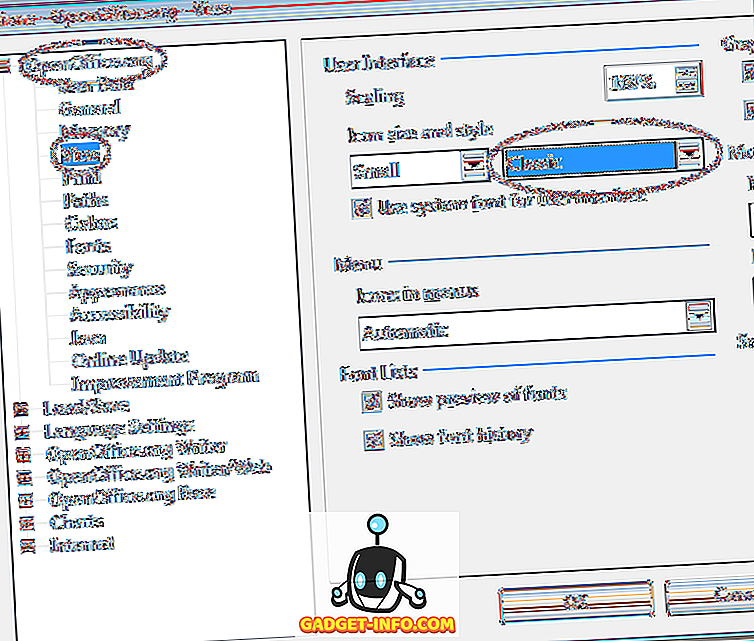
OpenOffice Writer ir bezmaksas alternatīva Microsoft Word. Lai gan tajā ir daudzas tādas pašas iezīmes kā Word, daži cilvēki dod priekšroku Vārda izskats un labāk. Izmantojot piecus padomus, kas atrodami šajā rakstā, varat padarīt Writer izskatu un darboties vairāk kā Microsoft Word. Faktiski, jūs pat varat spēlēt ar iestatījumiem un izveidot vairāk pielāgotu vidi atbilstoši savām vēlmēm.









